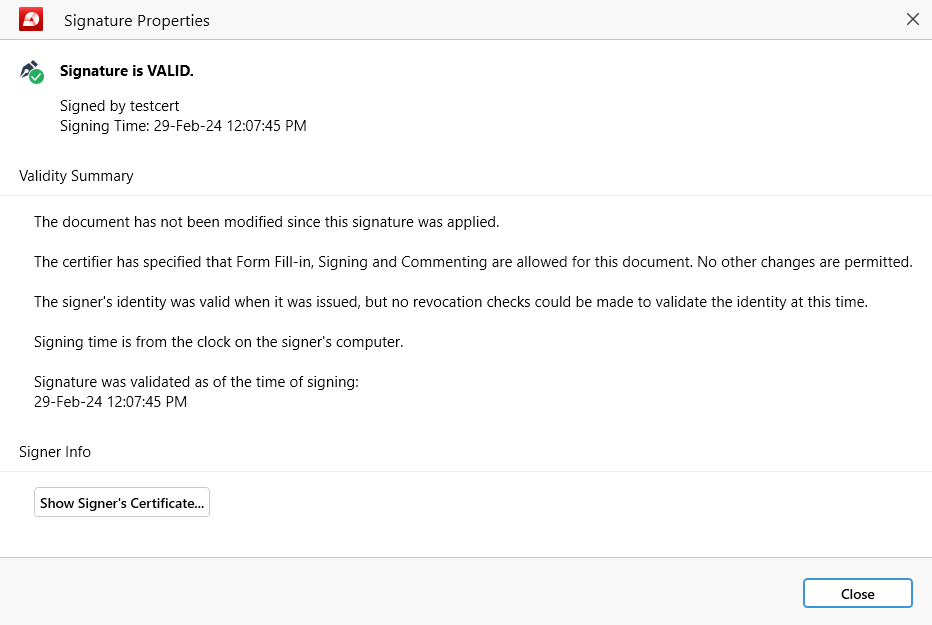Firmare digitalmente i documenti
Una firma digitale agisce come la vostra impronta digitale unica sui documenti digitali. È’più sicura della firma a inchiostro perché utilizza una combinazione di chiave pubblica e chiave privata. Una volta firmato digitalmente un documento,’non può essere alterato, garantendone l'autenticità in tutto il mondo.
PDF Extra consente di firmare digitalmente qualsiasi file PDF con estrema facilità.
Aggiunta di firme digitali
Per firmare digitalmente il documento:
- Fare clic su “ Firma digitale” .
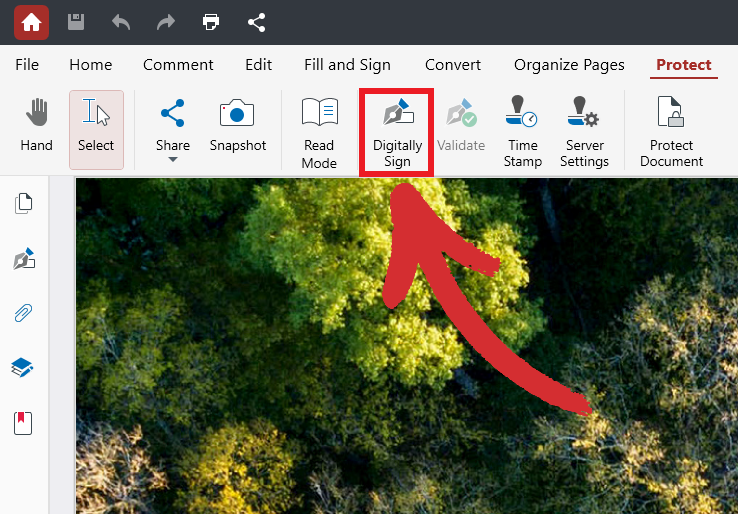
- Scegliere dove inserire la firma digitale.
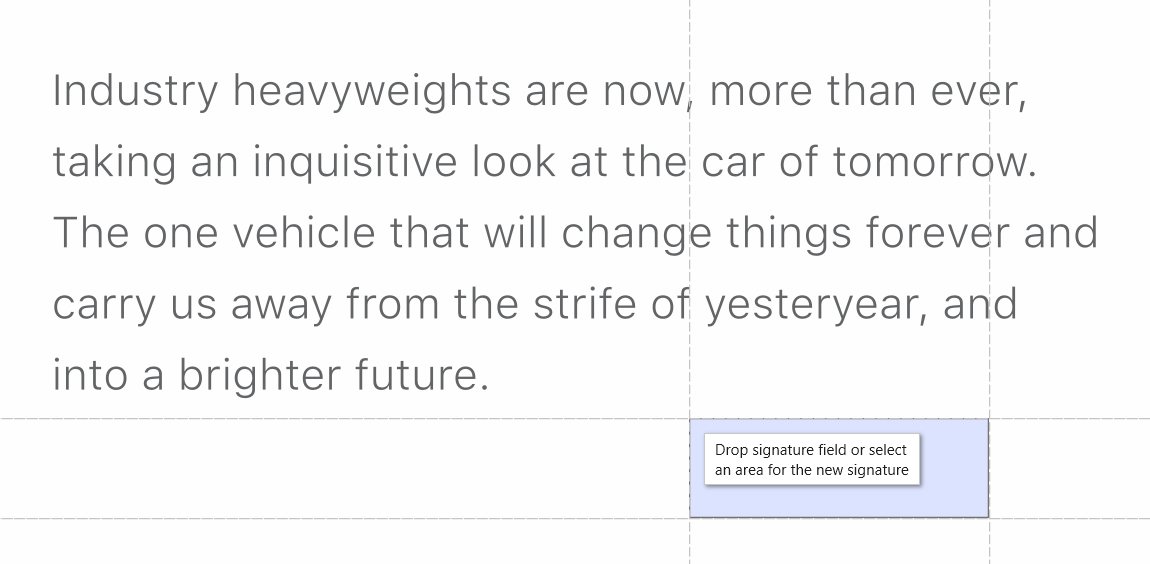
- Selezionare la firma dal menu a discesa (se applicabile).
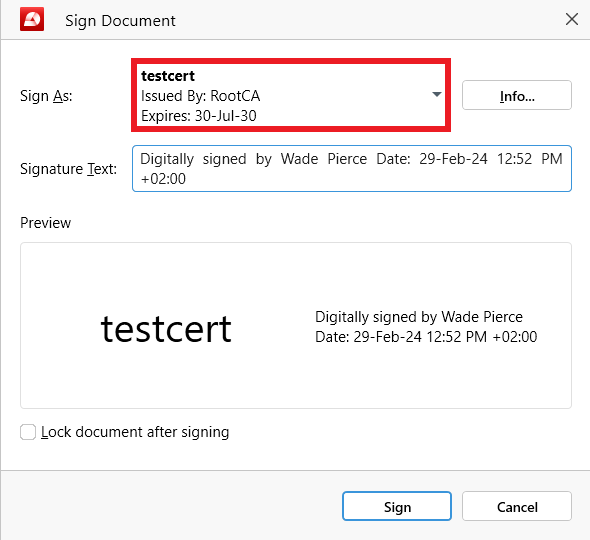
- Modificare il testo della firma, se necessario.
- Fare clic su “ Firma” per aggiungere la firma digitale.
- È’stato firmato digitalmente il PDF!
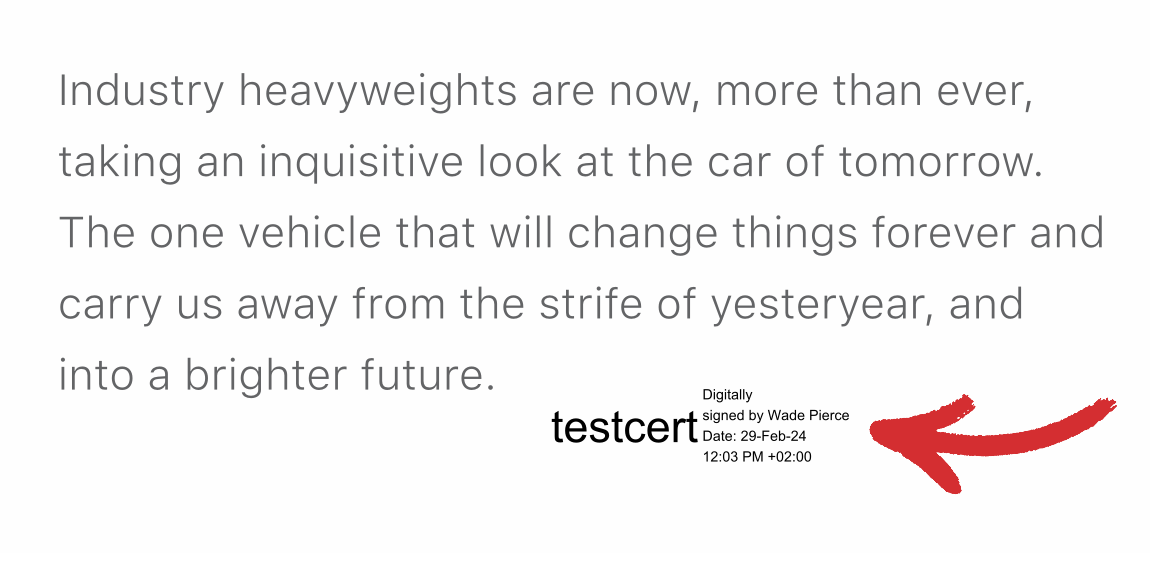
SUGGERIMENTO: È anche possibile bloccare il documento dopo la firma. Oltre a vietare agli utenti di modificare il documento, questa operazione assicura che’non possano lasciare commenti e marcature, nonché le proprie firme digitali e i propri timestamp.
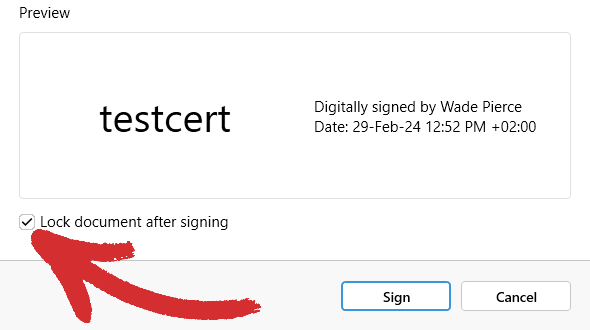
Eliminazione delle firme digitali
A volte può essere necessario rimuovere una firma digitale dal documento per aggiornarne il contenuto o se si stabilisce che non è più necessario proteggerlo. Tuttavia, è possibile rimuovere solo le firme digitali i cui certificati sono installati sul computer. In altre parole, è possibile rimuovere solo le firme digitali personali e non quelle altrui’s.
Detto questo, per eliminare la firma digitale dal PDF:
- Accedere al pannello laterale dedicato “ Firme digitali”
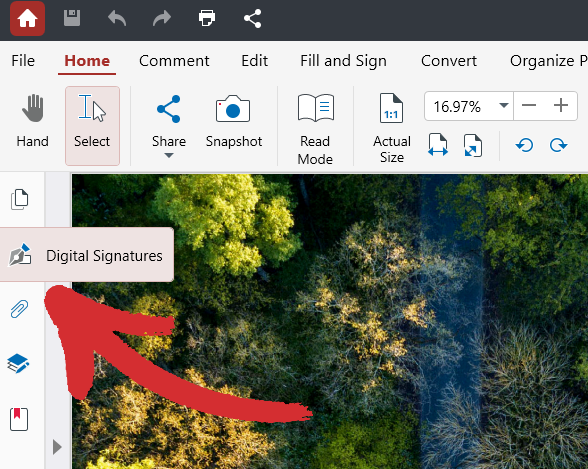
- Fare clic con il pulsante destro del mouse sulla firma dall'elenco presentato.
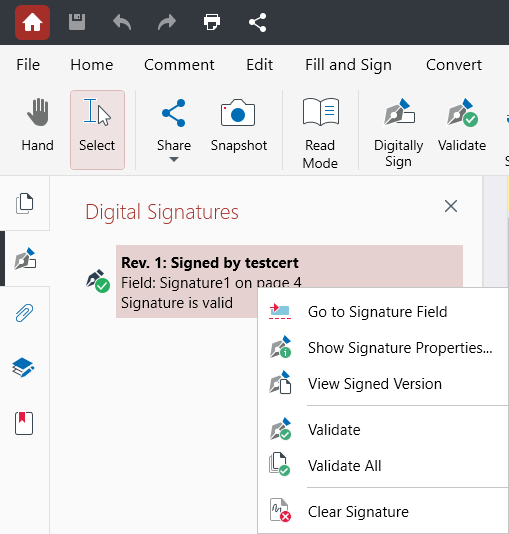
- Scegliere “ Cancella firma” per rimuoverla dal PDF.
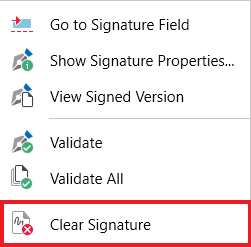
SUGGERIMENTO: Se la firma digitale non viene convalidata automaticamente, è possibile farlo manualmente facendo clic su “ Convalida”  dalla sezione “ Proteggi” oppure facendo clic con il pulsante destro del mouse sulla firma nel pannello laterale e facendo clic su “ Convalida” o “ Convalida tutto” .
dalla sezione “ Proteggi” oppure facendo clic con il pulsante destro del mouse sulla firma nel pannello laterale e facendo clic su “ Convalida” o “ Convalida tutto” .